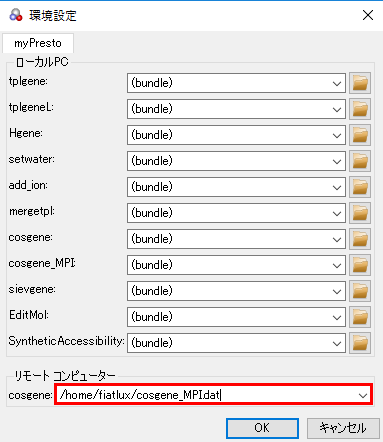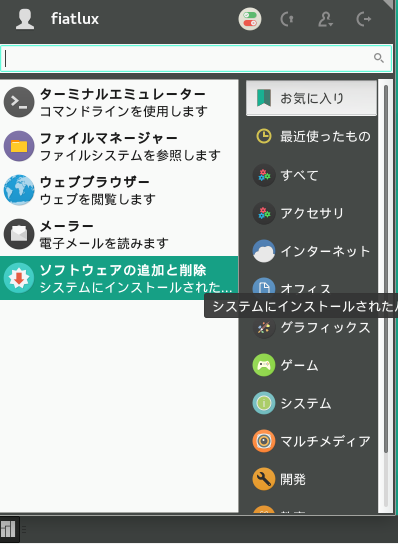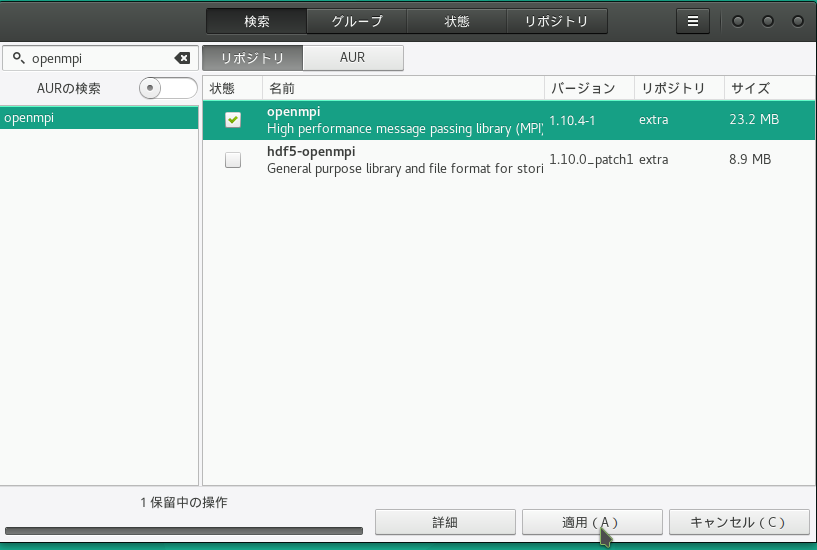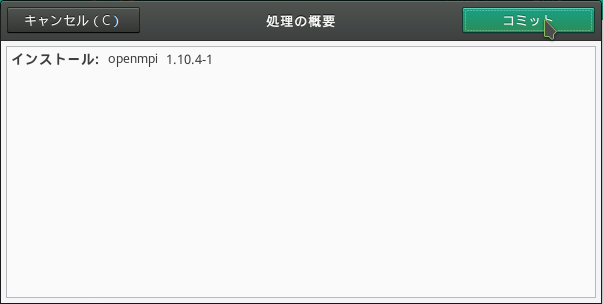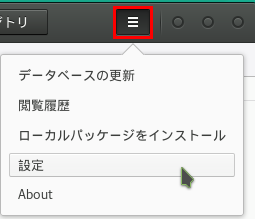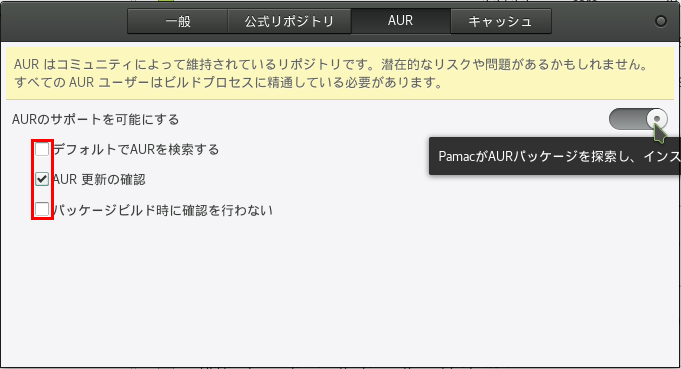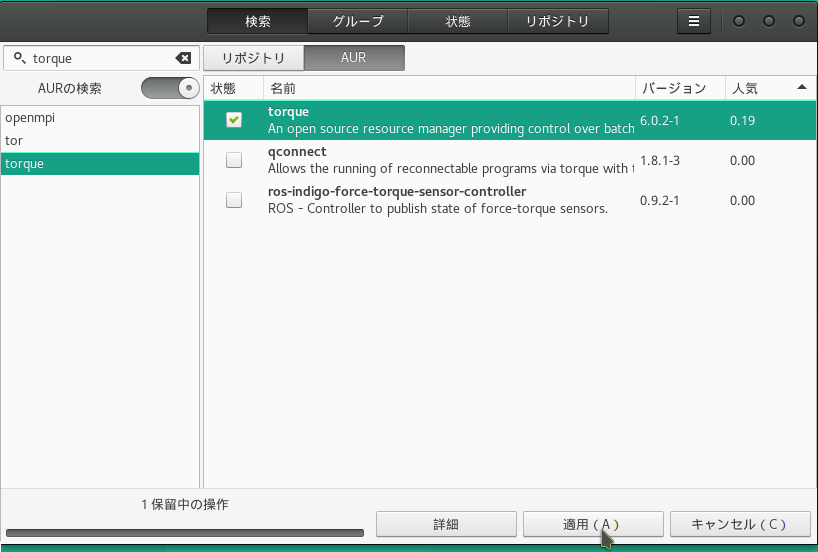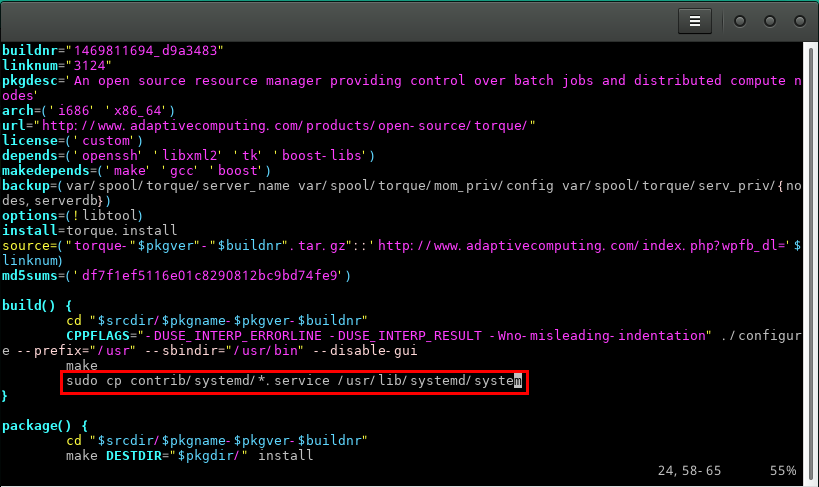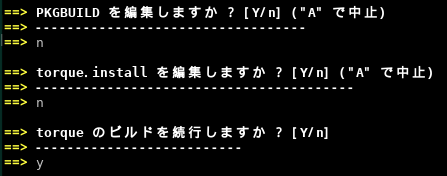Manajaro Linux を使った計算環境の構築
検証環境
- 検証日:
2016/12/12
- クライアントPCのOS:
Windows 10
- 計算用PCのOS:
Manjaro Linux 16.10.3
概要
Linuxのディストリビューション「Manajaro」をMF myPrestoの計算用のPC(MDやスクリーニングのジョブを投げるPC)としてセットアップする手順をご紹介します。 MDの並列計算に使うOpenMPIと、スクリーニングのジョブスケジューラとして使うTorqueなどをインストールします。手順は以下のとおりです。
run_prog.pyの変更(クライアントPC側のファイルの置換)
MF myPrestoのインストールフォルダにあるrun_prog.pyを以下のリンクからダウンロードできるファイルに置き換えます。
Windowsでデフォルトの設定のままMF myPrestoをインストールした場合、ファイルを置く場所は以下のとおりです。
C:\Program Files\FiatLux\MF myPresto 3\common
sshdのサービスの確認
デフォルトの設定の場合、sshdが稼働していません。ターミナルエミュレーターを開き以下のコマンドでsshdが稼働しているかどうかを確認できます。
systemctl status sshd
稼働していない場合はrootで以下のコマンドを実行します。
systemctl enable sshd
systemctl start sshd
cosgene_MPI
Note
cosgene_MPIをコンパイルしたMPIと、インストールしたMPIのバージョンは合わせる必要があります。
Manajaroにコンパイルしたcosgene_MPIのバイナリを置きます。
Note
cosgene_MPIのファイルに実行権限がない場合は、以下のコマンドをターミナルエミュレーターで実行します。
chmod +x <cosgene_MPIのパス>
OpenMPIとtcshのインストール
同様の手順で、手順2を[tcsh]に変更し、tcshもインストールします。
Note
デフォルトの場合、MF myPrestoの[MPIバイナリパス]に設定するパスは「/usr/bin」になります。MPIタイプは[OpenMPI]を選びます。
Torqueのインストール
[コミット]ボタンをクリックします。
Note
パスワードを聞かれる場合はrootアカウントのパスワードを入力します。
Note
ソースコードのコンパイルも同時に行われますので、インストールに時間がかかります。
下図の画面が表示されますので、[PKGBUILDを編集しますか?]という内容に対してYを入力し、Enterキーを押します。(下図赤枠) 編集するエディタを聞かれる場合は、システムにインストールされているテキストエディタを指定してください。(下図青枠)
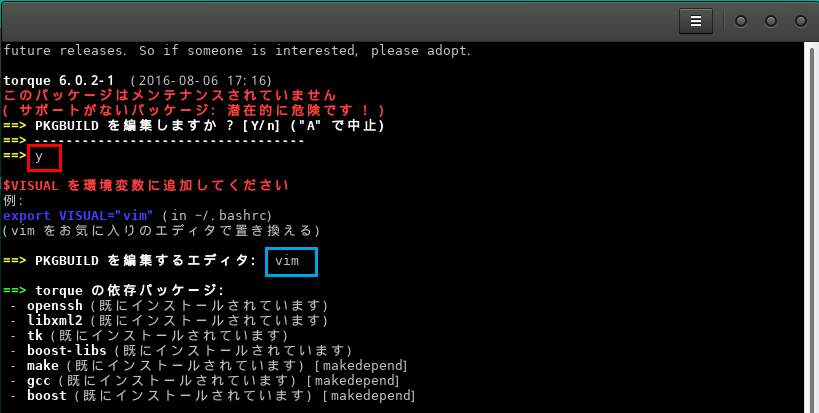
Torqueの設定
Note
/etc/hostsに「127.0.01 localhost」という行とは別に「127.0.1.1 <hostname>」という行があると正常に動作しません。その場合hostsを「127.0.0.1 localhost <hostname>」と変更します。ただし<hostname>に固定IPが割り当てられている場合は「<固定IP> <hostname>」と書きます。
以下のスクリプトをダウンロードします。
ターミナルエミュレーターで下記のコマンドを実行し、スクリプトに実行権限を付与します。
cd <setup_torque_Manjaro.shのファイルがあるフォルダのパス>chmod +x setup_torque_Manajaro.sh
下記コマンドでスクリプトを実行します。
su./setup_torque_Manjaro.sh
下記コマンドを入力し「state = free」と表示されればセットアップ完了です。
pbsnodes -a